2016年1月6日 星期三
Raspberry GPIO的一些參考網站
1. 裡面有很多的基本觀念複習... 麵包板的電路... python 的一些簡單介紹
http://www.slideshare.net/raspberrypi-tw/gpio-gameconsolestarterkit
2. DH11 電路圖

3. Raspberry pi GPIO電路圖接角
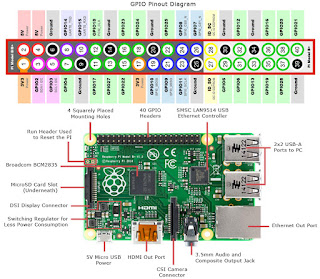
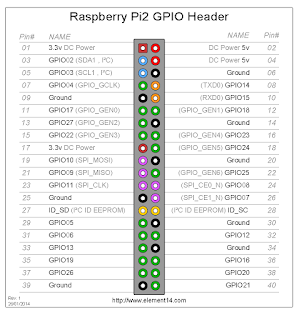
在Raspberry 上面架設VNC Server
Step 1: 更新套件
sudo apt-get update
sudo apt-get upgrade
Step 2: 安裝 tightvncserver
sudo apt-get install tightvncserver
Step 3: 啟動 tightvncserver
tightvncserver
第一次啟動會要設一下密碼...
啟動 session
vncserver :1 -geometry 1024x768 -depth 24
geometry : 螢幕解析度
depth : RGB 的bit number
在pc 上面安裝 real vnc viewer
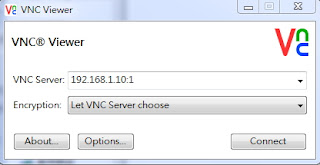
輸入你的 ip 加上 : 後面接你剛剛啟動vncserver 的第一個參數....
以筆者的例子就是 192.168.1.10:1 ..
然後按下 Connect ...輸入你剛剛設的密碼...就可以看到連線後的畫面...
FAQ:
Q1 : 如何修改 VNC 伺服器的連線密碼?
A1 : 我們可以用
reference : https://www.raspberrypi.com.tw/tutorial/basic/
sudo apt-get update
sudo apt-get upgrade
Step 2: 安裝 tightvncserver
sudo apt-get install tightvncserver
Step 3: 啟動 tightvncserver
tightvncserver
第一次啟動會要設一下密碼...
啟動 session
vncserver :1 -geometry 1024x768 -depth 24
geometry : 螢幕解析度
depth : RGB 的bit number
在pc 上面安裝 real vnc viewer
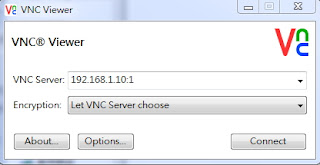
輸入你的 ip 加上 : 後面接你剛剛啟動vncserver 的第一個參數....
以筆者的例子就是 192.168.1.10:1 ..
然後按下 Connect ...輸入你剛剛設的密碼...就可以看到連線後的畫面...
FAQ:
Q1 : 如何修改 VNC 伺服器的連線密碼?
A1 : 我們可以用
vncpasswd 這個指令更改 VNC 的連線密碼。reference : https://www.raspberrypi.com.tw/tutorial/basic/
在 Raspberry 上面設定wifi
Raspberry live-stream
你需要下面這些東西
- Raspbian
- FFmpeg
- libx264
- nginx with rtmp
- Safari (OS X or iOS)
Step 1 : libx264
sudo git clone git://git.videolan.org/x264.git
cd x264/
./configure --enable-static --enable-shared
make
sudo make install
sudo ldconfig
Step 2 : FFmpeg
編譯 FFmpeg 需要很久的時間, 根據參考網站, 而且還會當機
所以有些小地方需要修改
1. vi /etc/dphys-swapfile
原來的內容如下:
CONF_SWAPSIZE=100
把他改大一點...像是1024..... 這個是swap size...大一點代表有更大一點的置換空間
然後 reboot
2. gpu 的使用空間變小一點
sudo raspi-config
選擇 Advanced Options
Memory Split
把它改成 16就好...(原本預設可能是128或是256)
然後 reboot
做完上面兩個小密技之後..
git clone git://source.ffmpeg.org/ffmpeg.git
cd ffmpeg
./configure --enable-gpl --enable-libx264 --enable-nonfree
make
sudo make install
sudo ldconfig
Step 3 : nginx
先在官網下載程式wget http://nginx.org/download/nginx-1.6.2.tar.gz
然後解壓縮
tar zxvf nginx-1.6.2.tar.gz
安裝相依的套件
sudo apt-get install libpcre3* libssl-dev
然後編譯程式
./configure --sbin-path=/usr/sbin/nginx \
--conf-path=/etc/nginx/nginx.conf \ --pid-path=/var/run/nginx.pid \ --error-log-path=/var/log/nginx/error.log \ --http-log-path=/var/log/nginx/access.log \ --with-http_ssl_module \ --without-http_proxy_module \ --add-module=/usr/src/nginx-rtmp-module然後安裝
sudo make
sudo make install
Step 4 : start the video stream
cd /var/www
raspivid -w 1280 -h 720 -fps 25 -t 0 -b 1800000 -o - | ffmpeg -y -f h264 -i - -c:v copy -map 0:0 -f flv -rtmp_buffer 100 -rtmp_live live rtmp://localhost:1935/hls/live
-w : width-h : height
-fps : frame rate
-b : bit rate
-vf : vertical flip
-hf : horizontal flip
Step 5 : watch the stream
使用 Safari ( OS X 或是 iOS 的裝置都可以)http://your.raspberry.pi.address/index.html
Reference : https://johnvoysey.wordpress.com/2014/05/07/raspberry-pi-camera-live-streaming/
Reference : http://blog.itist.tw/2014/06/nginx.html
訂閱:
意見 (Atom)




